rendszermentés segítségével Acronis True image
Oldal: 1 2
Gyakran halljuk, hogy repült az operációs rendszer, vagy valami glyukanul és újra kell telepíteni, mint ugyanazt a Windows. Egyes emberek, ez az esemény ismétlődik minden hónapban. De vannak egyszerű módja, hogy elkerüljék az ilyen „szórakoztató”, vagy inkább nem menekülés, és csökkenti, hogy 5 perc alatt a reklámok! Az ötlet az, hogy mi nem a kép a rendszer partíció C (ahol már telepítve ugyanazon Windows) rész D és ha szükséges, képes lesz, hogy gyorsan vissza a számítógépet.
NE használja ezt a módszert A WINDOWS 7 probléma van.
Ez segít ebben az esetben az indító meghajtó Hiren Boot CD-t.
Töltse Hiren Boot CD 9.6 Rus (106 MB)
Megjegyzés: Úgy is létrehozhat egy bootolható USB flash meghajtó MS-DOS és csomagolja rá két Acronis True Image fájlt. Kezdeni - csomagtartó az USB meghajtóról, és írja be a parancssor „egér” (az egér driver) és a „atis” (a tényleges program maga Acronis True Image Home)
Ezen a CD-sok különböző és nagyon hasznos eszköz, de csak azokat az egyikük Acronis True Image Home. Mielőtt ad egy lépésről lépésre útmutató a fellépés szeretném figyelmeztetni az esetleges trudnoystey csak kettő van.
1. Lehet, hogy a merevlemezt a számítógép, csak egy C szakasz, amelyen áll az operációs rendszer és tartalmazza az összes fájlt. Megállapítást nyert, hogy ritka, de előfordul. Ebben az esetben, akkor a következő alkalommal a Windows újratelepítése másolni a fájlokat hasznos, például USB flash meghajtó, és a meghajtó újraparticionálására két partíciót.
2. A C szakasz, amelyen az operációs rendszer 100-150Gb mérete és betöltötte az egész fájlt. Ez megint egy rossz helyzet, mert ebben az esetben a létrehozását a kép lesz nagyon jelentős ideig (kb 40-60min). Ebben az esetben azt javasoljuk, hogy ismét újraparticionálására merevlemezen, hogy a rendszer partíció mérete kb 20-30Gb - Windows XP vagy 50-70Gb Windows Vista / Windows 7. Ha egy kis méretű, akkor nem lesz elég hely a programok de játékok érdemesebb hozzon létre egy mappát a D meghajtón c neve, mint a játékok.
Tehát, ha találkozik egy ilyen probléma nem rohan, hogy idegesek, gondoljunk csak a cikkben lesz majd a Windows újratelepítését. Ha a Windows nem indul el, majd húzza ki az értékes fájlokat boot lemezt a Windows XP (letöltés):
Ennyi, most az üzletet (walkthrough)
1. Indítsuk el a gépet Hiren Boot CD-t. Ehhez a BIOS-ban ki kell választania a CD / DVD bootolható eszköz
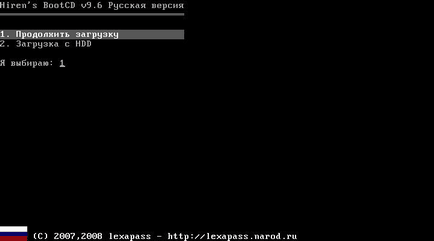
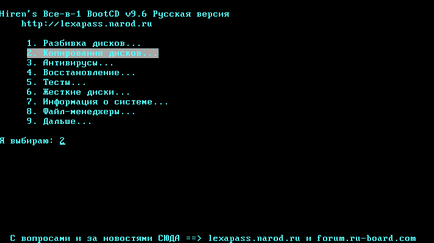
És akkor valóban futtatni a Acronis True Image
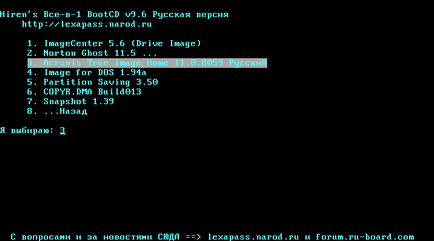
Miután elindította, válasszuk a „Create Archive”
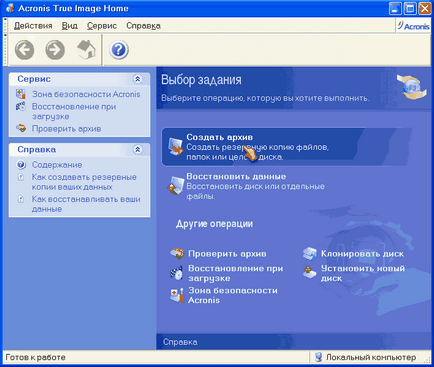
Ott lesz hiábavaló köszönés, de el tudja olvasni a kedvéért bővülő horizontok. Hit a „Tovább”
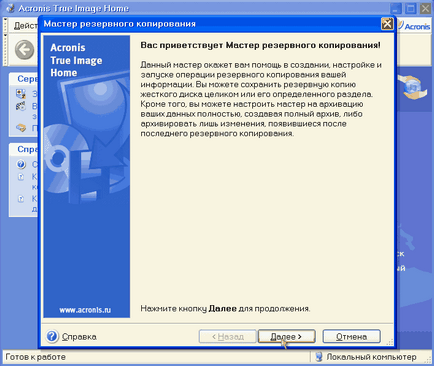
Itt válassza ki a „My Computer”. Ez azt jelenti, hogy mi lesz másolatot készíteni a teljes partíciót, nem csak adatfájlokat.
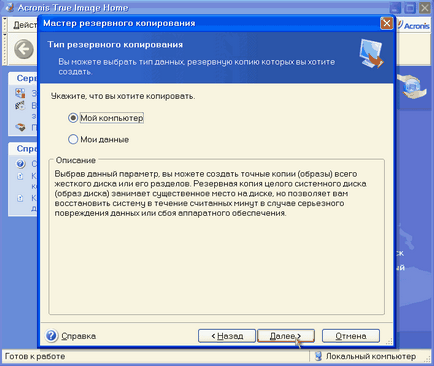
Ezután válassza csak a C szakasz archiválásra. Bár ha van egy számítógép egynél több fizikai merevlemez, a kép más lesz. Az ötlet az, hogy különbséget a méret a szakasz, amely be az operációs rendszert, és válassza azt az archiválás.
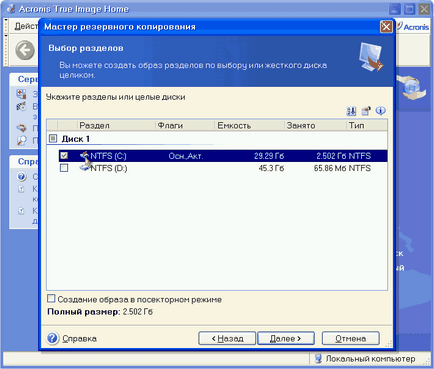
Itt ünnepeljük semmit, ezért csak kattintson a „Tovább” gombra.
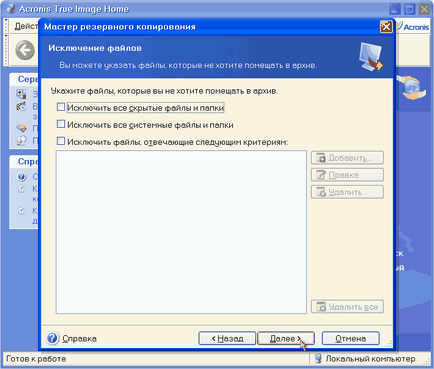
Itt látjuk ajánlásokat típusú fájlokat, de ez mindig jobb, hogy nem egy teljes biztonsági mentés. Ez könnyebb és tisztább!
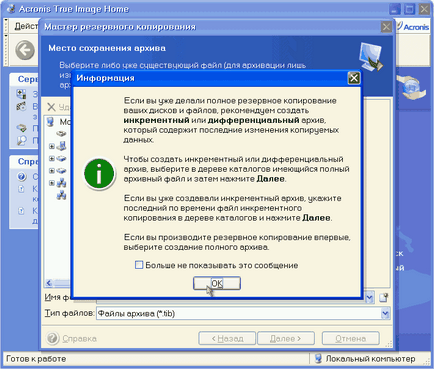
Válassz egy helyet, hová tegye a benne található fájlokat a „C”. mert archiváljuk a „C”, akkor tegye a fájl maga a „D”. A földszinten a „Fájlnév” beírását a kívánt nevet, akkor még a dátumot, hogy ez volt azonnal világos, amikor az archívum jött létre. Azt is, hogy számos olyan archívumokat. Például egy fájlt azonnal elvégezhető a telepítés után a rendszer és a járművezetők rajta. A második pedig a telepített programok, antivírus, stb
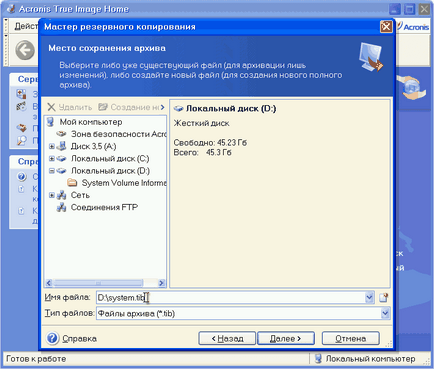
A választás teljes mentést.
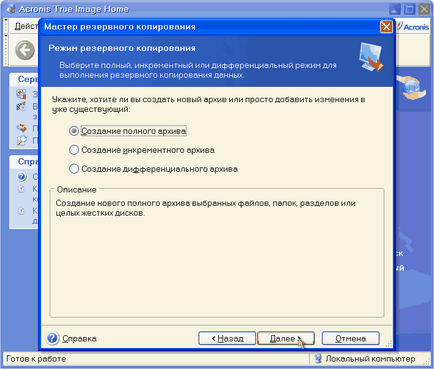
A következő ablakban a jó akkor csak a fájl tömörítés. Mivel a gyakorlat azt mutatja, hogy válassza ki a legjobb „standard”. Ha kiválasztja a tömörítetlen fájl lesz elég nagy, és a folyamat hosszú időt vesz igénybe, mert sőt másolt „C” és „D”. Ha kiválaszt egy „magas” vagy „maximális” a kompresszió, a fájl mérete csökken kismértékben, de a két-háromszorosára növeli az idő, mert a tömörítés magas CPU használat.
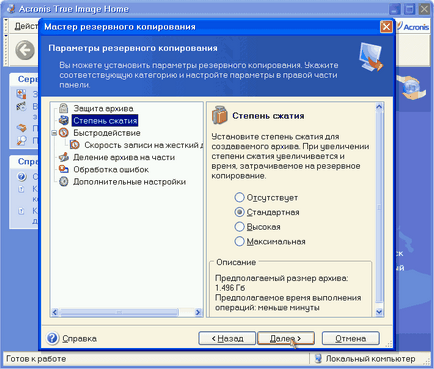
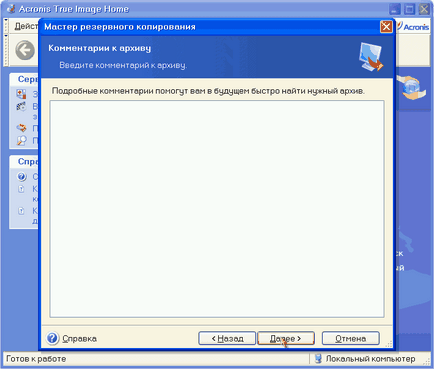
Minden beállítás készülnek. Ez a doboz röviden azt mondja, hogy hogyan és hol kerülnek rögzítésre. Akkor nyomja meg a „Start”!
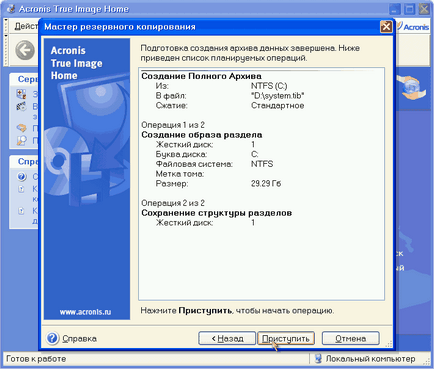
A nagyon folyamat archiválás szakasz körülbelül 30 GB-os méretű, és körülbelül 10 perc alatt. Normál tömörítés csökkenti a méretét egy archív valahol kétszer, így meg kell látni, hogy mennyi helyet foglal a lemezen, mielőtt a backup „C”, osszuk két és kiadja a szükséges összeget a „D” meghajtó.
Ezután úgy a folyamat helyreállítási lemezt „C” az archívumból.